¡Hola a todos! Hoy vamos a sumergirnos en un tema que, aunque parece sencillo, es crucial para cualquier usuario de Excel que desee llevar sus habilidades al siguiente nivel. Vamos a explorar cómo utilizar la función FILTRAR combinada con caracteres comodín, una técnica poderosa que, aunque no es nativa, puede ser ejecutada con maestría utilizando la función ARR.
Preparación del Ejercicio
Para comenzar, vamos a trabajar con un listado de palabras categorizadas bajo letras griegas como Alfa, Omega y Gamma. Esta clasificación nos facilitará el proceso de filtrado. Antes de sumergirnos en las fórmulas, nombraremos los rangos de nuestras columnas como «Listado» y «Categoría», lo que simplificará enormemente el escribir y entender nuestras funciones.
Implementando la Función FILTRAR
La función FILTRAR en Excel permite seleccionar un subconjunto de datos que cumple con ciertos criterios. Para nuestro ejercicio, filtraremos las palabras basadas en su categoría. La sintaxis básica que utilizaremos será =FILTRAR(listado, categoría = «Alfa»). Esto nos mostrará todas las palabras que tienen asignada la categoría Alfa. Cambiar el criterio ajustará automáticamente los resultados mostrados.
Desafíos con Caracteres Comodín
Una limitación común con la función FILTRAR es su incapacidad para usar caracteres comodín directamente. Por ejemplo, si quisiéramos filtrar palabras que contengan la sílaba «te», no podríamos simplemente usar te como criterio. Sin embargo, aquí es donde la función ARR entra en juego.
Solución con la Función ARR
Para superar esta limitación, podemos emplear la función ARR junto con ESNUMERO y HALLAR para crear un filtro que sí acepte caracteres comodín. Configuramos ARR para buscar nuestra sílaba deseada dentro de cada palabra del listado, devolviendo TRUE o FALSE según si encuentra o no el patrón. Esto se convierte en un criterio efectivo para la función FILTRAR.
Ejemplo Práctico
Supongamos que queremos encontrar todas las palabras en nuestro listado que contienen «te». Configuramos nuestra función ARR para buscar «te» dentro de las palabras, y utilizamos este resultado como criterio en la función FILTRAR. El resultado será una lista de todas las palabras que contienen esa sílaba.
Conclusiones y Aplicaciones Futuras
A través de este ejercicio, no solo aprendemos a combinar funciones para realizar tareas complejas, sino también a entender mejor cómo podemos manipular datos en Excel de manera más efectiva. En vídeos futuros, exploraremos cómo estas técnicas pueden aplicarse a tareas más avanzadas como análisis financiero y reportes.
Recapitulando
La combinación de la función FILTRAR con la funcionalidad avanzada de caracteres comodín mediante ARR abre un nuevo mundo de posibilidades en Excel. Aunque puede parecer un pequeño detalle técnico, la habilidad para filtrar datos de esta manera es una herramienta invaluable para cualquier analista de datos.

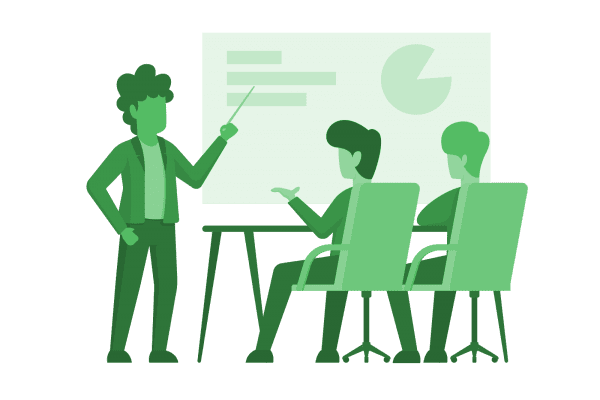
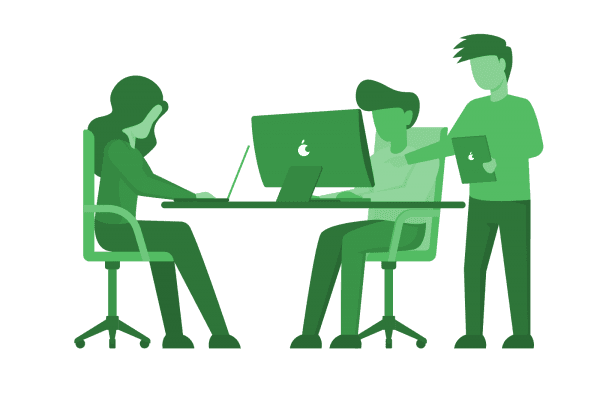




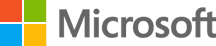









No hay comentarios.